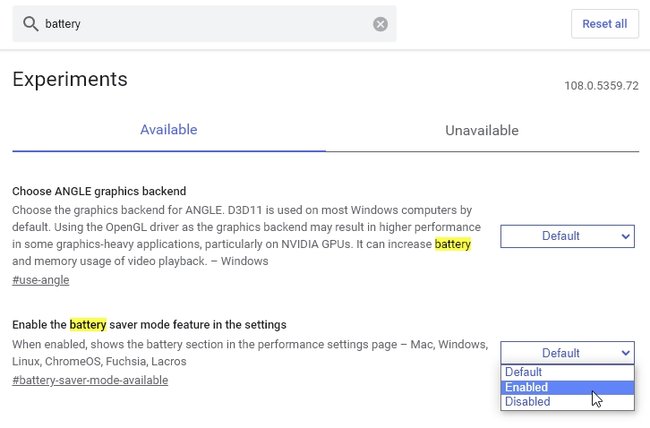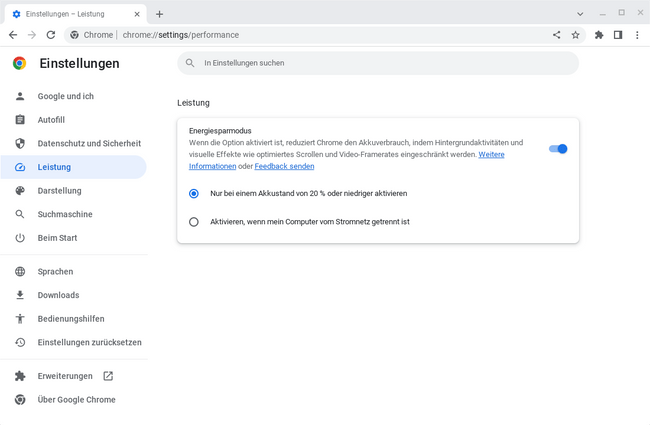Google Chrome ist bekannt dafür, reichlich Energie zu brauchen und gerade auf Laptops saugt Chrome den Akku leer. Nun hat Google einen experimentellen Stromspar-Modus in Chrome eingeführt und wir zeigen euch, wie man ihn aktiviert.
Voraussetzung für die Aktivierung des „battery saver mode“ in Chrome ist, dass ihr ihn bereits auf die Browser-Version 108 aktualisiert habt. Der Stromspar-Modus funktioniert nur in Laptops und sorgt dafür, dass in Chrome verschiedene Hintergrundaktivitäten sowie Video-Bildraten oder visuelle Effekte reduziert werden.
So wird das Stromsparen in Google Chrome aktiviert
Da es sich noch nicht um ein offizielles Feature handelt, wird der Stromspar-Modus in Chrome in den experimentellen Einstellungen aktiviert – in den „Chrome Flags“. Dieser Modus heißt nicht umsonst „battery saver mode“. Er funktioniert nicht in einem Desktop-Rechner, sondern wirklich nur in Computern, die an einem Akku hängen.
- Startet den Browser und gebt in der Adresszeile
chrome://flagsein. - Im nächsten Fenster seht ihr oben ein Suchfeld. Gebt dort
batteryein. Daraufhin werden alle „Flags“ angezeigt, die dieses Wort enthalten. - Der Eintrag „Enable the battery saver mode feature in the settings“ steht auf „Default“ und das bedeutet, er ist deaktiviert. Um ihn zu aktivieren, ändert die Einstellung auf „Enabled“.
- Daraufhin erscheint unten ein neuer Button namens „Relaunch“ (in einigen Fällen auch „Restart“). Drückt ihn, um den Browser neu zu starten.
Stromspar-Modus: Einstellungen
Dieser Modus sorgt für eine abgeschwächte Performance in Chrome und das ist selbst auf einem Laptop nicht immer nötig. Darum gibt es eine Einstellungsmöglichkeit. Ihr könnt euch entscheiden, ob der Stromspar-Modus nur bei einem niedrigen Akkustand aktiviert wird, oder immer, wenn euer Laptop nicht am Netz hängt.
- Klickt in Chrome auf die 3 Punkte (⋮) und öffnet so das Menü.
- Wählt nun „Einstellungen“.
- Links seht ihr den Menüpunkt „Leistung“.
- Dort könnt ihr entschieden, ob der Energiespar-Modus überhaupt aktiv sein soll und in welchen Situationen.
Chrome für den Stromspar-Modus updaten
Erst ab Version 108 findet ihr Modus zum Sparen der Batterie-Energie in Chrome. Falls ihr diese Version noch nicht habt, müsst ihr Chrome updaten.
- Startet Google Chrome.
- Klickt rechts oben auf die 3 Punkte (⋮), um das Menü zu öffnen.
- Im Menü klickt auf „Hilfe“ und anschließend auf „Über Google Chrome“.
- Dann wird automatisch nach einer neuen Version des Browsers gesucht und diese wird gegebenenfalls heruntergeladen und installiert.
- Anschließend müsst ihr den Browser einmal neu starten und dann findet ihr auch die neuen Optionen in den Chrome-Flags.
Hat dir der Beitrag gefallen? Folge uns auf WhatsApp und Google News und verpasse keine Neuigkeit rund um Technik, Games und Entertainment.